Ce tuto date un peut mais bon, la méthode reste la même et j’espère que sa pourras en aider plus d'un.
J'y ajoute en prime une petite image bonus provenant du site officiel de mon projet vous démontrant les différentes étapes de mon tout premier artwork complet.
*Noter qu'a la base, ce tuto à été créer pour ma propre communauté MakeTheEvolution ce qui explique le coup de pub. (Le forum est aujourd'hui fermé alors je pense que sa ne gêneras personne ^^)
---------------------------------------------------------------------------------------------------------------------
Yosh ! Je me suis souvent fait demander comment je créais mes personnages pour mon projet Hayate Gaiden. Dans ce tutoriel assez simple, mais qui s'adresse tout de même aux gens qui connaissent le logiciel et qui ont des bases de dessin, je vous apprendrai comment je réalise mes artworks. J'ai choisi de refaire mon personnage "Hayate" de mon jeu "Hayate Gaiden" pour cette démonstration en image. Donc tout d'abord vous aurez besoin d'ouvrir photoshop ! (Mheu non !! O.O)
1. Les contoursPour commencer, nous allons créer une nouvelle page. Les dimensions sont au choix du créateur. Ensuite, choisissez l'outil "plume". Elle est l'outil par excellence pour ce qui est de créer des formes.

Dans le haut de votre écran à droite, configurez votre plume de façon a avoir ceci.

Nous pouvons maintenant commencer notre personnage. Assurez vous d'abord d'avoir bien votre personnage en tête. Au besoin, utilisez une base de personnage pour vous aider. (exemple de base ici)
Une fois que vous avez votre personnage en tête, vous pouvez commencer a tracer ses contours. Créer un nouveau calque. Il suffit maintenant de cliquer une fois avec l'outil plume, ensuite de faire un deuxième point sans relâcher le clique de la souris, d'éloigner le curseur pour former une jolie courbe. Une fois la courbe voulue obtenue, cliquez à droite de votre souris, puis cliquez sur "stroke path" (tracer contour) et ainsi votre forme sera créée.
Astuce : Le fait de zoomer sur votre image pendant sa création vous permettra de faire des traits beaucoup plus précis et ainsi de créer un personnage beaucoup plus détaillé.

Pour la suite, il n'y a aucun truc, vous devez donc développer vos propres techniques de dessin sur photoshop afin de faire de jolis personnages. Faites attention aux vêtements pour faire des plis réalistes et aux cheveux qui sont tout de même compliqués à créés. Au besoin consultez des sites ou des livres de trucs pour dessiner. Une fois toutes vos formes créées vous avez ceci :
 Astuce : N'hésitez pas à effacer et à recommencer quand le résultat ne vous plait pas, vous vous améliorerez donc peu à peu.2.Les couleurs
Astuce : N'hésitez pas à effacer et à recommencer quand le résultat ne vous plait pas, vous vous améliorerez donc peu à peu.2.Les couleursNous passons maintenant à une étape des plus faciles. Il suffit de coloriser votre personnage. Tout d'abord assurez vous que vous avez votre personnage sur un calque différent du backgrounf. Ensuite, créez un nouveau calque sous celui-ci puis prenez l'outil pinceau.

Il suffit maintenant de choisir vos couleurs et des les appliquer sur le calque comme ceci, ce qui met fin à la deuxième étape.
 3.Les ombres et la lumière
3.Les ombres et la lumièreCertainement l'étape la plus compliquée, vous devez avant tout comprendre les principes d'ombre et de lumière. Supposant que le soleil ici est à la droite du personnage, logiquement, s'il y a du soleil, il y a de l'ombre. Commençons avec les ombres et lumières du visage. Pour créer une ombre, il suffit de créer un nouveau calque que vous pouvez nommer ombre pour ne pas vous mélanger. Sur ce calque, même principe qu'au début avec la plume, vous tracez la forme de votre ombre. Ensuite pour appliquer celle-ci il suffit de faire un clique droit, choisir "fill path" (fond du tracé) et ainsi votre ombre est créée. Choisissez une couleur plus foncée que la couleur de base tout en restant dans les mêmes teintes.

Maintenant que nous avons notre première ombre du visage, il faut aussi prendre en compte tous les éléments. Ici le personnage a un bandeau sur le front. Celui-ci fera donc une ombre sur le front du personnage. De même pour les cheveux, le nez, etc.

Répétez le même principe sur tout le personnage en faisant de même avec les reflets de lumière et les ombres.
Astuce : Prenez en compte les textures, par exemple, les vêtements reflètent rarement la lumière contrairement aux cheveux et à la peau. Le métal, par exemple, aura un reflet beaucoup plus clair qu'un reflet sur la peau.Voici donc la version finale :

PS : Ne vous fiez pas à cet artwork pour les ombres et lumières, il est assez vieux et comporte une multitude de bug. Je manque simplement de temps pour le moment pour refaire entièrement le personnage.
